Recovery Toolbox for OneNote
Recovery Toolbox for OneNote를 사용하면 손상된 Microsoft Office OneNote 파일을 복구할 수 있습니다.
OneNote 레코드 및 데이터를 복구하는 방법
업데이트되었습니다: 2024-03-04손상된 Microsoft OneNote 레코드 데이터베이스를 복구하기 위한 단계별 매뉴얼입니다. 손상된 .onenote 파일에서 데이터를 추출하는 방법:
- 여기에서 Recovery Toolbox for OneNote를 다운로드하세요: https://recoverytoolbox-kr.com/download/RecoveryToolboxForOneNoteInstall.exe
- 컴퓨터에 Recovery Toolbox for OneNote를 설치하세요
- Recovery Toolbox for OneNote 시작
- Recovery Toolbox for OneNote의 복구 마법사 첫 번째 페이지에서 손상된 OneNote 파일을 선택하세요.
- Analyze 버튼을 누르세요
- 프로그램은 손상된 파일을 몇 분 동안 읽고 분석합니다. 나중에 복구된 레코드 및 미디어 파일 목록을 볼 수 있습니다.
- 저장 폴더 경로를 선택하세요
- Save 버튼을 누르세요
OneNote 파일을 복구하는 방법
Recovery Toolbox for OneNote는 손상된 OneNote 데이터 파일(.one/.onenote 파일)을 복구하는 소프트웨어입니다. OneNote 데이터 복구 소프트웨어는 손상된 .ONE/.ONENOTE(OneNote) 파일에서 노트, 이미지, 미디어 파일, 첨부 파일 등을 성공적으로 복원할 수 있습니다.
Recovery Toolbox for OneNote 기능:
- 모든 ONE, ONENOTE 버전 파일을 복구합니다.
- 추출된 데이터를 별도의 파일로 저장합니다.
- 모든 버전의 Microsoft Windows와 호환됩니다.
- Microsoft OneNote를 설치할 필요가 없습니다.
- 간단하고 사용하기 쉬운 인터페이스입니다.
OneNote 파일 복구 유틸리티는 .one/.onenote 파일의 구조를 분석하고 저장된 개체를 식별합니다. 그런 다음 OneNote 복구 소프트웨어는 레코드와 개체를 별도의 파일에 자동으로 저장합니다.
Recovery Toolbox for OneNote는 손상된 OneNote 섹션을 읽고 해당 섹션의 개체를 저장합니다. 그런 다음 저장된 개체, 사진, 이미지, 미디어 파일 및 레코드에서 손상된 OneNote 파일을 재구성하여 수정할 수 있습니다.
Recovery Toolbox for OneNote의 복구 프로세스는 몇 가지 간단한 단계로 구성됩니다.
- 데이터를 복구하려는 손상된 파일을 지정합니다. 디스크에서 파일을 선택하기만 하면 됩니다.
- 파일 구조를 자동으로 분석하고 감지된 복구 가능한 개체 목록을 출력합니다.
- 복구된 데이터를 저장할 출력 폴더의 이름과 위치를 지정합니다.
손상 후 Microsoft OneNote 데이터베이스를 복원하는 방법
손상된 Microsoft OneNote 레코드 데이터베이스에서 데이터를 복원하려면 최신 백업을 사용하거나 Recovery Toolbox for OneNote를 사용해 보세요. 높은 확률로 Recovery Toolbox for OneNote는 OneNote 데이터베이스에서 손상되기 전의 원래 상태로 파일을 복원할 수 있습니다. 이 진술을 테스트하려면 다음이 필요합니다.
- Recovery Toolbox for OneNote의 데모 버전을 다운로드, 설치 및 실행합니다.
- Microsoft OneNote 레코드가 있는 *.one/*.onenote 파일을 선택합니다.
- 손상된 OneNote 데이터베이스 분석을 실행합니다.
- 복구된 파일 목록을 검토합니다.
- 복구된 파일을 내보낼 폴더를 선택합니다.
- 데이터 저장 - 전체 버전에서 사용 가능
OneNote를 수정하는 방법
OneNote를 레코드로 수정해야 하는 경우, Recovery Toolbox for OneNote를 사용하면 몇 번의 클릭만으로 이를 수행할 수 있습니다. OneNote 수정—Microsoft OneNote 노트 저장소 - 손상된 OneNote 데이터베이스에서 파일을 복사하여 디스크의 새 파일로 수정하여 수행합니다. 이 도구는 기존 OneNote 데이터베이스를 복원하거나 수정하지 않습니다. 모든 데이터는 디스크의 새 파일로 전송됩니다.
요구 사항:
- Windows 98/Me/2000/XP/Vista/7/8/10/11 또는 Windows Server 2003/2008/2012/2016 이상
메모: Recovery Toolbox for OneNote는 암호로 보호된 Microsoft OneNote .one 또는 .onenote 파일의 내용을 복구하지 않습니다.
스크린샷:
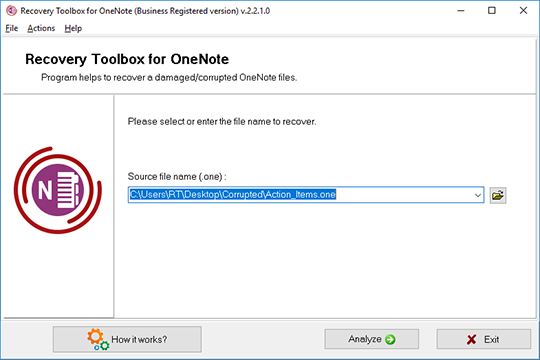
손상된 파일 선택
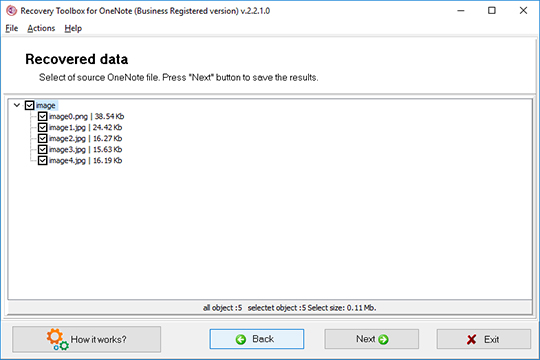
손상된 OneNote 파일 분석 및 이미지 파일 추출
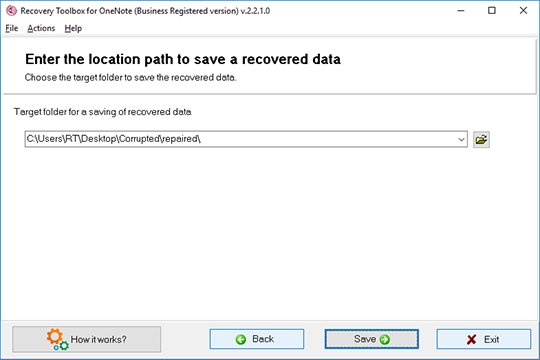
복구된 노트 저장
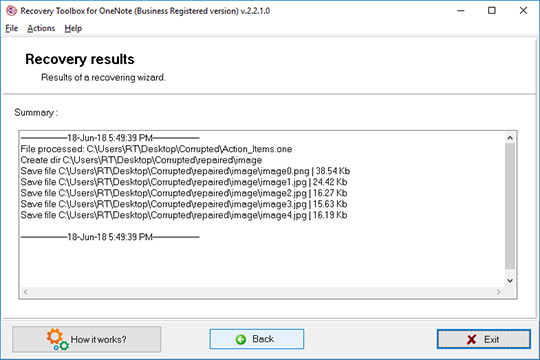
복구 로그
오류:
이 OneNote 파일 복구 소프트웨어는 다음과 같은 오류를 해결할 수 있습니다.
- 이 파일은 OneNote 파일이 아닌 것 같습니다. 그래도 열어보시겠습니까?
- OneNote에서 읽으려면 파일을 복구해야 할 수도 있습니다.
- 오류 코드: 0xE0000138 - 이 OneNote 섹션 파일이 손상된 것 같습니다.
작동 방식:
웹사이트에서 소프트웨어를 다운로드하세요. 다운로드
소프트웨어 설치 시작:
- 브라우저에서 다운로드한 설치 파일을 누르세요
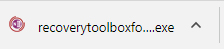
- Windows 탐색기에서 다운로드한 설치 파일을 선택하고 Enter 키를 누르거나 해당 파일을 두 번 클릭합니다.
경고 메시지를 확인하세요:
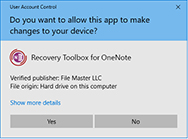
설치 마법사 실행:
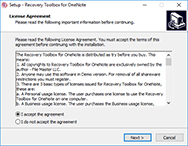
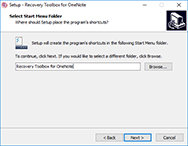
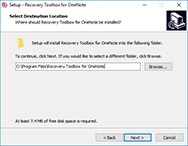
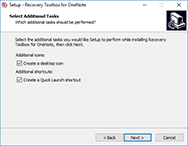
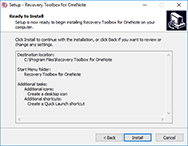
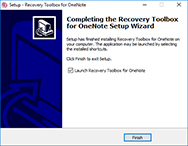
프로그램 실행:
- 바탕 화면의 아이콘을 두 번 클릭하세요
또는
- 메인 메뉴에서 선택하세요: Start | Programs | Recovery Toolbox for OneNote | Recovery Toolbox for OneNote
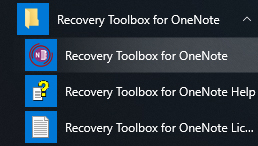
Recovery Toolbox for OneNote의 복구 마법사의 첫 번째 페이지에서 손상된 OneNote 파일을 선택하세요:
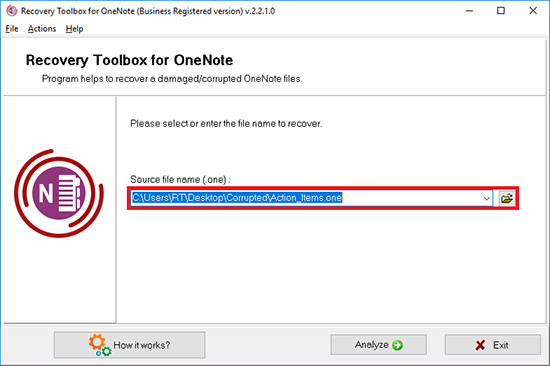
Analyze 버튼을 누르세요:
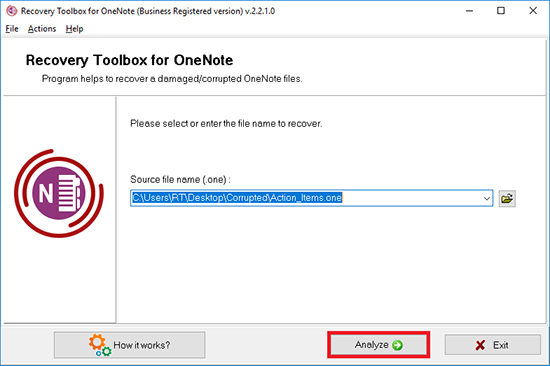
복구 프로세스 시작을 확인해 주세요:
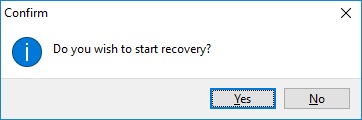
프로그램은 손상된 파일을 몇 분 동안 읽고 분석합니다. 나중에 복구된 레코드와 미디어 파일 목록을 볼 수 있습니다.
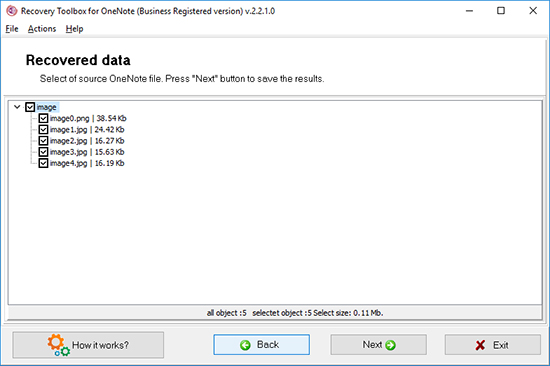
Next 버튼을 누르세요:
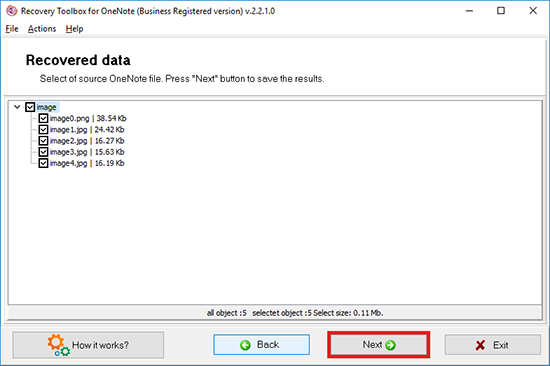
저장 폴더 경로를 선택하세요:
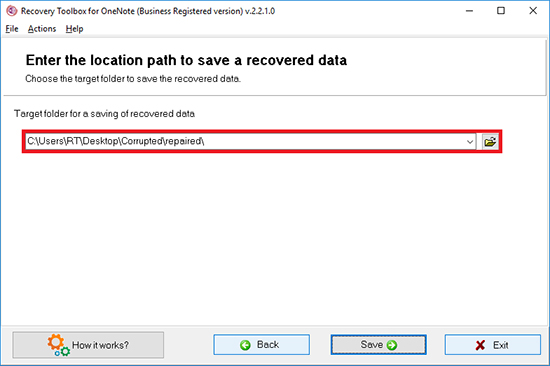
Save 버튼을 누르세요:
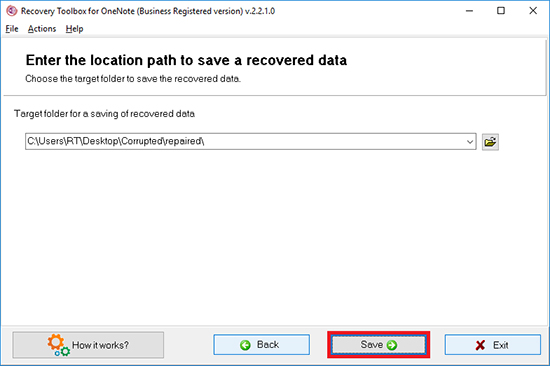
마지막 페이지에는 복구 프로세스의 자세한 로그가 표시됩니다.
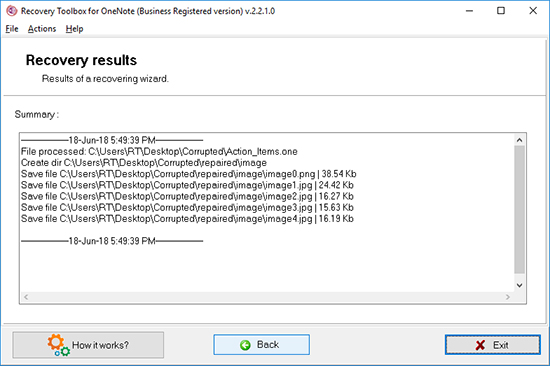
비디오:
온라인 도움말:
Recovery Toolbox for OneNote (다운로드)는 광범위한 Microsoft 제품을 위한 초소형 및 고효율 복구 도구의 회사 컬렉션에 최근 추가된 제품 중 하나입니다. 이 새로운 도구는 손상된 Microsoft OneNote 파일 형식에서 데이터를 복구하는 데 도움이 됩니다. 이 제품은 사용 편의성과 작동 속도를 염두에 두고 만들어졌기 때문에 데이터 복구 경험이 거의 없거나 전혀 없는 매우 광범위한 일반 대중에게 완벽한 도구입니다. 이 프로그램 개발자는 최대한 프로그램 인터페이스를 단순화하고 완전히 자명하게 만드는 데 중점을 두었습니다. 그러나 이 가이드에는 복구 프로세스에 대한 자세한 개요와 손상된 .ONE 파일에서 데이터를 복원하는 데 필요한 단계가 포함되어 있습니다. 프로그램을 사용하거나 문제 보고서를 가지고 기술 지원에 문의하기 전에 이 문서를 참조하십시오.
Recovery Toolbox for OneNote에서 노트를 검색할 수 없는 경우, 주 프로그램 메뉴에서 Send source file 명령을 자유롭게 사용하세요. 소프트웨어는 현재 파일을 새 이메일 메시지에 첨부하여(기본 이메일 클라이언트 사용) 프로그램 개발자에게 직접 보냅니다. 회사의 기술 지원팀에서 파일을 받으면 데이터를 복구하려고 시도하고 이 기회를 이용해 프로그램의 복구 엔진과 알고리즘을 개선합니다. 그들은 가능한 한 빨리 노력 결과에 대한 업데이트를 알려드릴 것입니다.
복구 프로세스에는 시간이 걸릴 수 있습니다. 특히, 대용량 노트 파일은 분석하고 처리하는 데 시간이 더 오래 걸리며, CPU 속도가 느린 경우 더욱 그렇습니다.
Recovery Toolbox for OneNote에 대한 자세한 사용 안내서를 아래에서 확인하세요. 프로그램을 사용하기 전에 주의 깊게 읽어보세요. 프로그램에 대한 일반적인 질문의 대부분에 대한 답변을 제공합니다. Recovery Toolbox for OneNote에 대한 질문이 아직 있으면 주저하지 말고 지원 부서에 문의하세요. 기꺼이 문제를 도와드리겠습니다.
OneNote 파일 복구
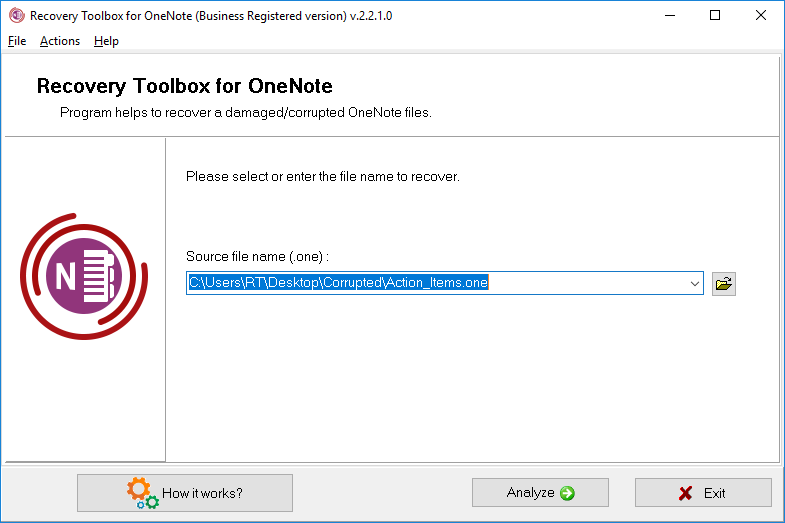
마법사의 첫 번째 단계에서는 데이터를 복구하려는 손상된 파일을 선택할 수 있습니다. 이는 다음 방법 중 하나로 수행할 수 있습니다.
- 손상된 OneNote 파일의 이름과 경로를 프로그램 화면 중앙에 있는 입력 필드에 입력합니다.
- 입력 필드 오른쪽에 있는 아이콘을 클릭하여 열 수 있는 표준 대화 상자를 사용합니다.
- 드롭다운 목록에서 이전에 사용한 파일 중 하나를 선택합니다. 이 파일은 입력 필드 오른쪽에 있는 아래쪽 화살표가 있는 작은 버튼을 클릭하여 열 수 있습니다.
손상된 OneNote 파일을 선택한 후 프로그램 창 하단의 Analyze 버튼을 클릭하여 다음 단계로 진행할 수 있습니다. 프로그램에서 확인을 요청하고 수신되면 계속 진행합니다.
2. 손상된 OneNote 파일 분석 및 이미지 파일 추출
마법사의 이 단계는 거의 완전히 자동화되어 있습니다. Recovery Toolbox for OneNote는 선택한 노트 파일의 구조를 스캔하여 복구 가능한 것으로 식별한 이미지 목록을 표시합니다. 목록 아래에 해당 수량과 총 크기가 표시됩니다. 목록에서 항목을 수동으로 선택/선택 취소하거나 목록의 아무 곳이나 마우스 오른쪽 버튼을 클릭하면 나타나는 팝업 메뉴에서 Check All / Uncheck All 명령을 사용할 수 있습니다. 선택을 마치면 Next을 클릭하여 프로세스의 다음(마지막) 단계로 진행합니다.
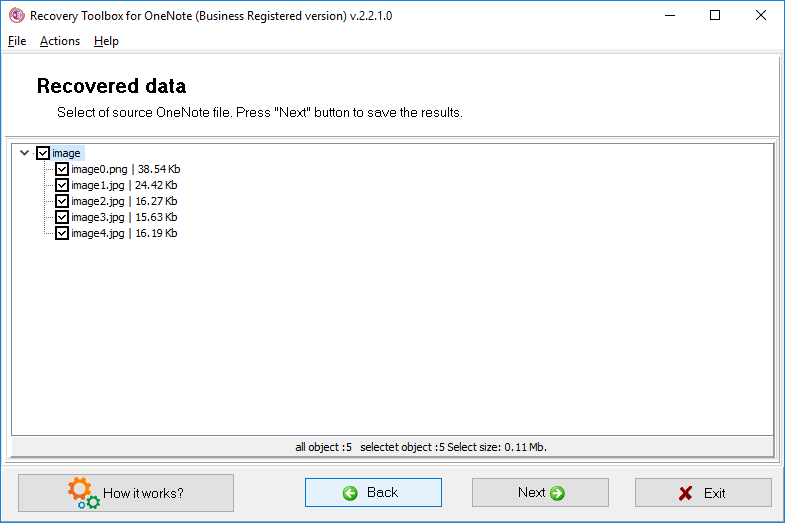
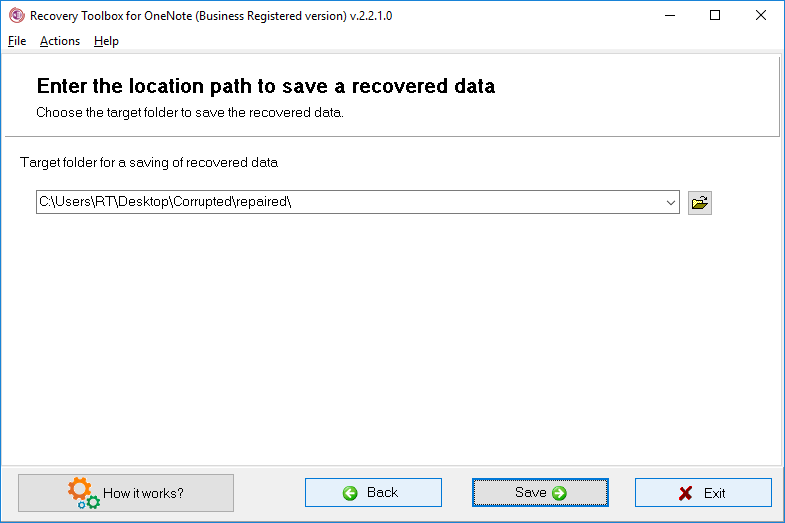
이 시점에서 복구된 데이터 스냅샷을 저장하는 데 사용될 출력 폴더의 이름과 위치를 지정해야 합니다. 손상된 파일의 이름을 지정하는 것과 마찬가지로 이 선택은 세 가지 방법 중 하나로 할 수 있습니다(위 참조). 데모 버전은 복구된 파일을 저장하지 않는다는 점에 유의하세요. 이 제한을 제거하려면 프로그램의 전체 버전을 구매하세요.
파일이 복구되어 지정된 대상 폴더에 저장되면 Recovery Toolbox for OneNote는 이 복구 세션에 대한 자세한 정보가 포함된 요약 화면을 표시합니다. 이제 Exit 버튼을 클릭하여 프로그램을 종료하거나 Back 버튼을 사용하여 파일 선택 단계로 돌아갈 수 있습니다.
이제 지정된 출력 폴더로 이동하여 파일을 볼 수 있습니다.
예시에서 보듯이, Recovery Toolbox for OneNote는 데이터 복구에 1-2-3 접근 방식을 사용합니다. 그러나 OneNote 데이터 복구에 여전히 도움이 필요한 경우 주저하지 말고 저희에게 연락하세요. 최대한 빨리 답변해 드리겠습니다!
구매 Recovery Toolbox for OneNote:
- 등록 코드와 이 코드 활성화 지침이 포함된 이메일이 결제 확인 직후 사용자에게 전송됩니다.
- 스팸 필터에 메시지가 표시되지 않도록 여러 메일 서버에서 등록 코드가 포함된 이메일이 전송됩니다. 따라서 사용자의 사서함에 수신된 등록 문자의 중복 가능성.
- 등록 코드를 활성화하려면 Windows에서 관리자 권한이 있는 사용자로 애플리케이션을 실행해야 합니다.
- 동시에 활성화되는 개인, 비즈니스 또는 사이트 라이선스의 수는 구매한 라이선스의 수를 초과할 수 없습니다.
- 당사는 등록 서비스인 PayPro Global 및 Noventiq를 통해 소프트웨어를 판매합니다. 그렇기 때문에 Recovery Toolbox가 아니라 해당 회사가 지불 문서에 지정됩니다.
구매한 등록 키는 모든 2.x 버전에 유효합니다 Recovery Toolbox for OneNote.
결제 서비스:

PayPro Global (PayPro Global, Inc., 250 The East Mall street, Etobicoke, ON Canada, M9B 0A9)는 소프트웨어 생산자가 온라인에서 쉽고 효과적으로 소프트웨어를 판매할 수 있도록 지원하는 맞춤형 솔루션을 개발하는 가장 빠르게 성장하는 전자 상거래 회사입니다. PayPro Global은 100개 이상의 통화, 모든 주요 신용 카드 및 다양한 결제 옵션을 지원합니다. PayPro Global은 연중무휴 효율적인 고객 지원을 제공하며 특별한 요구 사항이 있는 고객에게 개별적인 관심을 기울입니다.

Noventiq 라이선스 소프트웨어 온라인 스토어는 2004년에 오픈했습니다. Noventiq는 고객에게 3,000명의 개발자가 제공하는 15,000개 이상의 프로그램을 제공하고 빠른 배송(전자 및 물리적)을 제공하며 20번의 결제를 허용합니다. 방법, 누적 할인 시스템을 포함합니다. Noventiq 전문가는 라이선스 소프트웨어 구매에 필요한 모든 조언을 고객에게 제공합니다. 소프트웨어 판매는 우리의 직업입니다!
자원:
- 위키피디아의 Microsoft OneNote: https://ko.wikipedia.org/wiki/마이크로소프트_원노트
- Microsoft OneNote 공식 웹사이트: https://www.microsoft.com/en-us/microsoft-365/onenote/digital-note-taking-app
- Microsoft OneNote 블로그: https://www.microsoft.com/en-us/microsoft-365/blog/2014/02/21/onenote-and-onedrive-one-happy-family/
- 지역 사회: https://techcommunity.microsoft.com/t5/microsoft-365/ct-p/microsoft365